
Bila kamu sudah cukup lama menggunakan layanan email yang satu ini, pasti akan sangat familiar dengan tampilannya yang polos, elegan, rapi dan bercorak putih bersih. Pernahkan merasa bosan dengan tampilan default tersebut? Jika pernah, mungkin kini saatnya bagi kamu untuk meng-makeover tampilan / tema Gmail kamu agar terlihat lebih bagus.
Baca Juga: Ingin Akun Gmail kamu aman? Ganti passwordnya sekarang!
Tutorial Mengganti Tampilan Gmail:
Pertama-tama silahkan masuk ke akun Gmail kamu. Mungkin tampilannya akan tampak seperti ini:
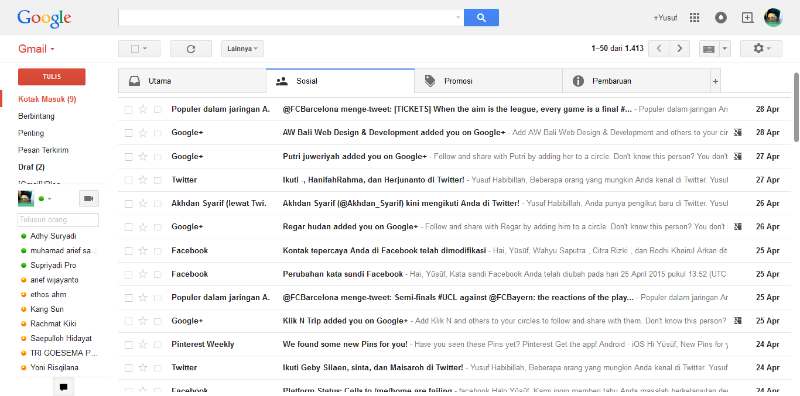
Kedua, klik tombol dengan simbol gear. Tepatnya dibawah foto akun kamu lalu klik Tema.
Ketiga, nah dihalaman ini kamu akan disuguhkan beragam macam tema seperti Tema Warna , Tema HD, Tema Khusus, dan Tema Klasik.
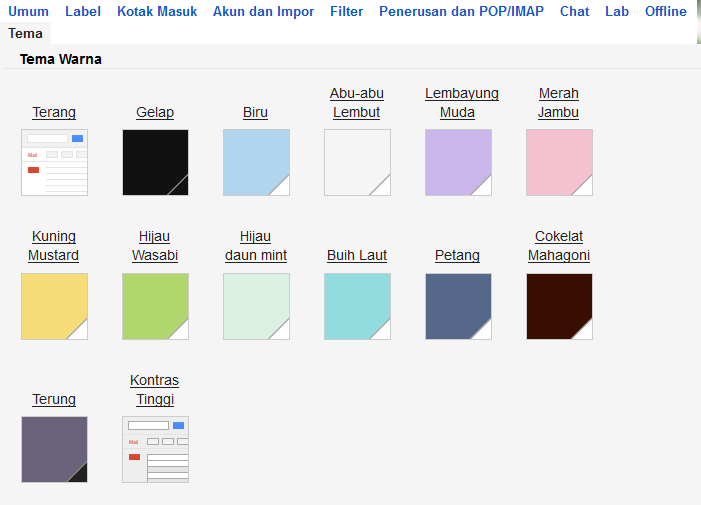
Silahkan pilih saja sesuka hati, dari beragam tema yang ada jika kamu merasa tidak ada yang pas mungkin sebaiknya kamu menggunakan Gambar ataupun foto dari komputer kamu. Caranya, pilih saja Tema Khusus kemudian klik "Pilih gambar latar belakang"
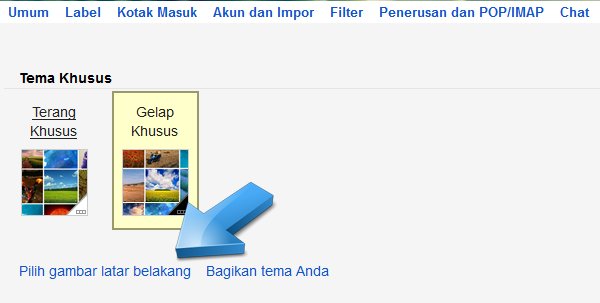
Selanjutnya klik tab Unggah foto lalu seret foto dari komputer ke browser atau klik saja tombol Pilih Foto.
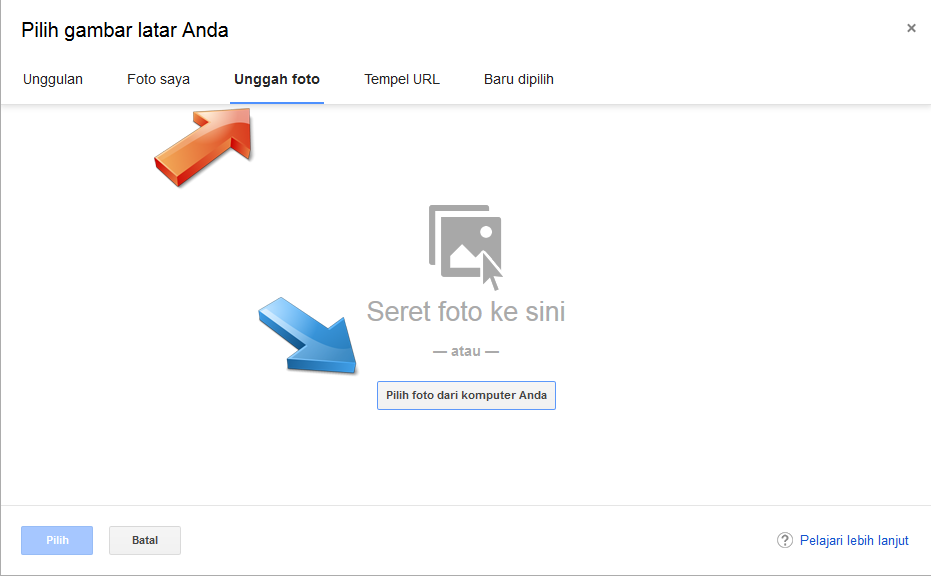
Tunggu hingga foto diunggah dan tekan tombol "Pilih" untuk menyimpan preferensi.
Dan tadaa...
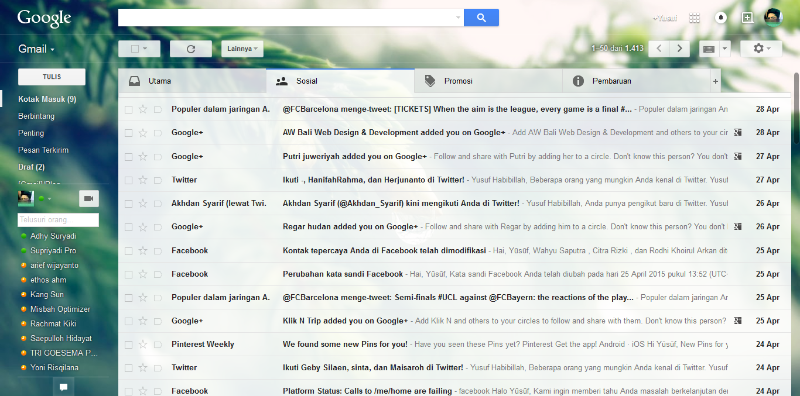
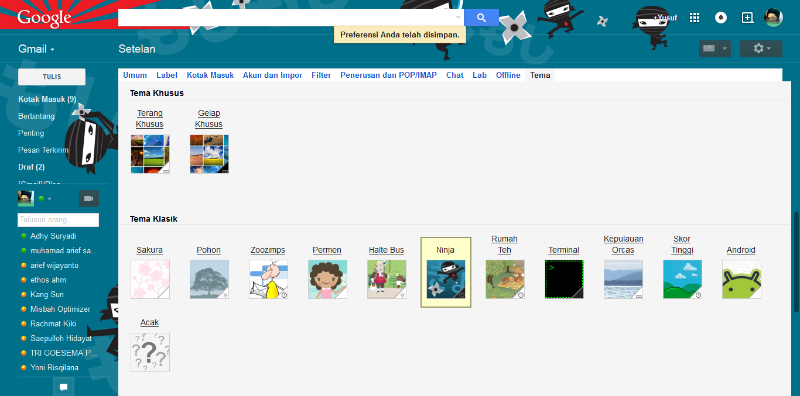
Tips: Pilih gambar beresolusi tinggi agar mendapat tampilan yang pas dan proposional. Bila tidak punya gambar yang bagus, cari saja di mesin telusur dengan kata kunci "HD Wallpaper", disitu akan ada banyak gambar berdefinisi tinggi.
Sekian semoga bermanfaat.

0 Response to "Cara Mudah Mengganti Tema dan Tampilan Pada Gmail Agar Lebih Menarik"
Posting Komentar